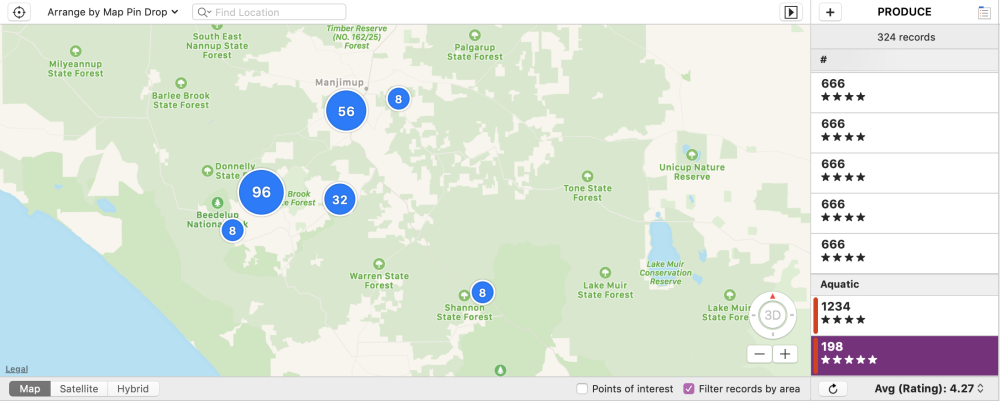
Semblable à la Vue Calendrier la Vue Carte de Tap Form utilise un “type de champ” spécifique:https://www.tapforms.com/help-mac/5.3/fr/topic/field-types – Localisation – pour offrir un regard unique sur votre Formulaire. Tout Enregistrement avec le champ Localisation sera placé sur une carte en utilisant un petit cercle indicateur.
Pour utiliser l’outil Carte :
- Cliquez sur le bouton du champ “Localisation” de chaque enregistrement pour afficher une carte pour ce champ spécifique.
- Cliquez sur le bouton “Localisez-moi” pour localiser votre emplacement actuel ou utilisez la fonction de recherche pour rechercher un emplacement.
- Cliquez sur le bouton Sauvegarder pour enregistrer cet emplacement.
Lorsque vos Enregistrements comportent des lieux, cliquez sur le menu Ranger par au-dessus de la carte pour les afficher. Chaque Enregistrement sera représenté par un petit cercle rouge à son emplacement particulier, le cercle restant de la même taille lorsque vous entrez et sortez pour voir les détails de chaque emplacement. Lorsque plusieurs Enregistrements ont des emplacements dans la même zone, les formulaires de saisie regroupent les points et affichent le nombre d’Enregistrements ayant des emplacements dans cette zone spécifique.
Sous la carte se trouve la disposition d’enregistrement, y compris toute disposition personnalisée que vous avez créée pour le formulaire en question. À droite se trouve une simple liste de vos Enregistrements, qui peut être triée via la barre latérale du Formulaire.
Besoin d'aide supplémentaire avec ce sujet?
N’hésitez pas à nous contacter ici.

